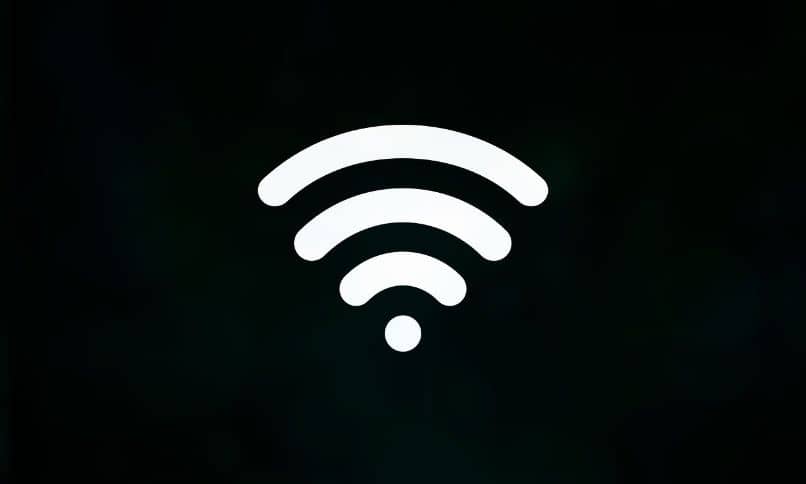
Wenn wir einen Internetdienst beauftragen, fordert der Dienstanbieter ein Passwort an, um das WLAN-Netzwerk zu schützen . Dieses Passwort kann geändert werden, daher ist es wichtig, dass Sie wissen, wie Sie das FiberHome WLAN-Passwort von einem Handy oder PC aus ändern können? Und in diesem Tutorial erklären wir die schrittweise Vorgehensweise, um dies zu erreichen.
Contents
Was wird benötigt, um das WLAN-Passwort zu ändern?
Das Passwort ist ein Schlüssel, der das Wi-Fi-Netzwerk durch die Verwendung eines Verschlüsselungssystems sicherer macht. Das Passwort verhindert, dass Eindringlinge auf Ihr Netzwerk zugreifen, um Einstellungen zu ändern oder Ihre Verbindung zu verlangsamen. Um das WLAN-Passwort zu ändern, benötigen Sie die IP-Adresse des Gateways, den Benutzernamen und das Passwort Ihres Routers.
Benutzername und Passwort des Netzwerks
Um das WLAN-Passwort zu ändern , müssen Sie den Benutzernamen und das Passwort Ihres FiberHome-Routers kennen. Wenn Sie diese Daten nicht haben, geben Sie den Standardbenutzernamen und das Standardpasswort ein. Falls Sie nicht auf die Geräteeinstellungen zugreifen können, fragen Sie Ihren Dienstanbieter nach den erforderlichen Details zu Ihrem Gerät oder versuchen Sie es auf andere Weise, um Ihr WLAN-Passwort zu finden .
Wie ändere ich das Passwort für WiFi FiberHome?
Sobald Sie den Benutzernamen und das Passwort für Ihr Gerät haben, können Sie das Fiber Home WiFi-Passwort entweder von einem Mobiltelefon oder mit einem an ein Modem angeschlossenen PC ändern. Bei jeder dieser Alternativen haben Sie direkten Zugriff auf die Konfigurationsoptionen, sodass Sie die entsprechenden Änderungen vornehmen können.

Von einem Handy
Es ist möglich, das WiFi FiberHome-Passwort von einem Mobiltelefon aus zu ändern. Bevor Sie dieses Gerät verwenden, müssen Sie auf einen Windows-PC zugreifen und cmd in die Suchleiste eingeben, um die Befehlskonsole zu öffnen. Geben Sie „ipconfig/all“ (ohne Anführungszeichen) ein und drücken Sie „Enter“, um die IP-Adresse des Gateways zu finden .
Öffnen Sie als nächstes die Google Chrome App von Ihrem Mobiltelefon und geben Sie die IP-Adresse des Gateways direkt in die Adressleiste ein. Dann wird die Home-Oberfläche von FiberHome angezeigt. Geben Sie dort den Benutzernamen und das Passwort ein. Drücken Sie die Schaltfläche „Anmelden“.
Klicken Sie dann auf die drei Streifen und wählen Sie „Basic Setup“. Wählen Sie die Option „WLAN“ und klicken Sie auf „Grundkonfiguration“. Sofort sehen Sie die Optionen „WLAN-Grundeinstellungen“. Legen Sie den Schalter um, um das 2,4-GHz-WLAN-Netzwerk zu aktivieren (falls es deaktiviert ist) und tippen Sie auf WPA. Geben Sie dort das neue Passwort ein und klicken Sie auf „Übernehmen“, um die Änderungen zu speichern.
Mit einem an das Modem angeschlossenen PC
Wenn Sie das FiberHome WLAN-Passwort mit einem an das Modem angeschlossenen PC ändern möchten, müssen Sie den Webbrowser Ihrer Wahl öffnen und 192.168.1.1 in die Adressleiste eingeben. Drücken Sie die Eingabetaste und geben Sie den Benutzernamen und das Passwort Ihres FiberHome-Routers ein. Auf diese Weise können Sie auf die Konfigurationsoberfläche Ihres Geräts zugreifen.

Wählen Sie dann „Wireless“ und klicken Sie auf „Basic“. Stellen Sie sicher, dass die drahtlose Verbindung aktiv ist. Markieren Sie dazu das Kästchen neben „Enable Wireless“. Klicken Sie anschließend auf „Sicherheit“ und geben Sie in das Feld neben „WPA/WAP-Passphrase“ das neue Passwort ein . Drücken Sie abschließend die Schaltfläche „Übernehmen/Speichern“.
Wie ändere ich den WLAN-Netzwerknamen?
Das Verfahren zum Ändern des Namens des WiFi-Netzwerks ist sehr einfach. Wenn Sie Ihr mobiles Gerät verwenden, greifen Sie wie zuvor erklärt auf die Konfiguration zu und klicken Sie auf „Grundlegende Einrichtung“. Wählen Sie als Nächstes „WLAN“ und suchen Sie unter „Basic Config“ nach der Option „SSID“. Ändern Sie dort den Ihrem WLAN-Netzwerk zugewiesenen Namen und drücken Sie abschließend auf „Übernehmen“.
Wenn Sie Ihren an das Modem angeschlossenen PC verwenden, greifen Sie auf die FiberHome-Einstellungen zu und klicken Sie auf „Wireless“. Wählen Sie als Nächstes die Option „Basic“ und suchen Sie nach der SSID Ihres WLAN-Netzwerks. Geben Sie dort einen neuen Namen ein. Speichern Sie abschließend die Änderungen , indem Sie auf die Schaltfläche „Übernehmen/Speichern“ klicken.
Einige Empfehlungen
Es stimmt zwar, dass ein Passwort Ihr WLAN-Netzwerk schützt, aber Sie sollten auch wissen, dass ein schwacher Schlüssel von Eindringlingen entschlüsselt werden kann. Aus diesem Grund empfehlen wir die Verwendung von Sonderzeichen, Alphanumerik, Groß-/Kleinschreibung. Stellen Sie außerdem sicher, dass Sie die Option „WPA2-PSK“ für ein höheres Schutzniveau wählen.